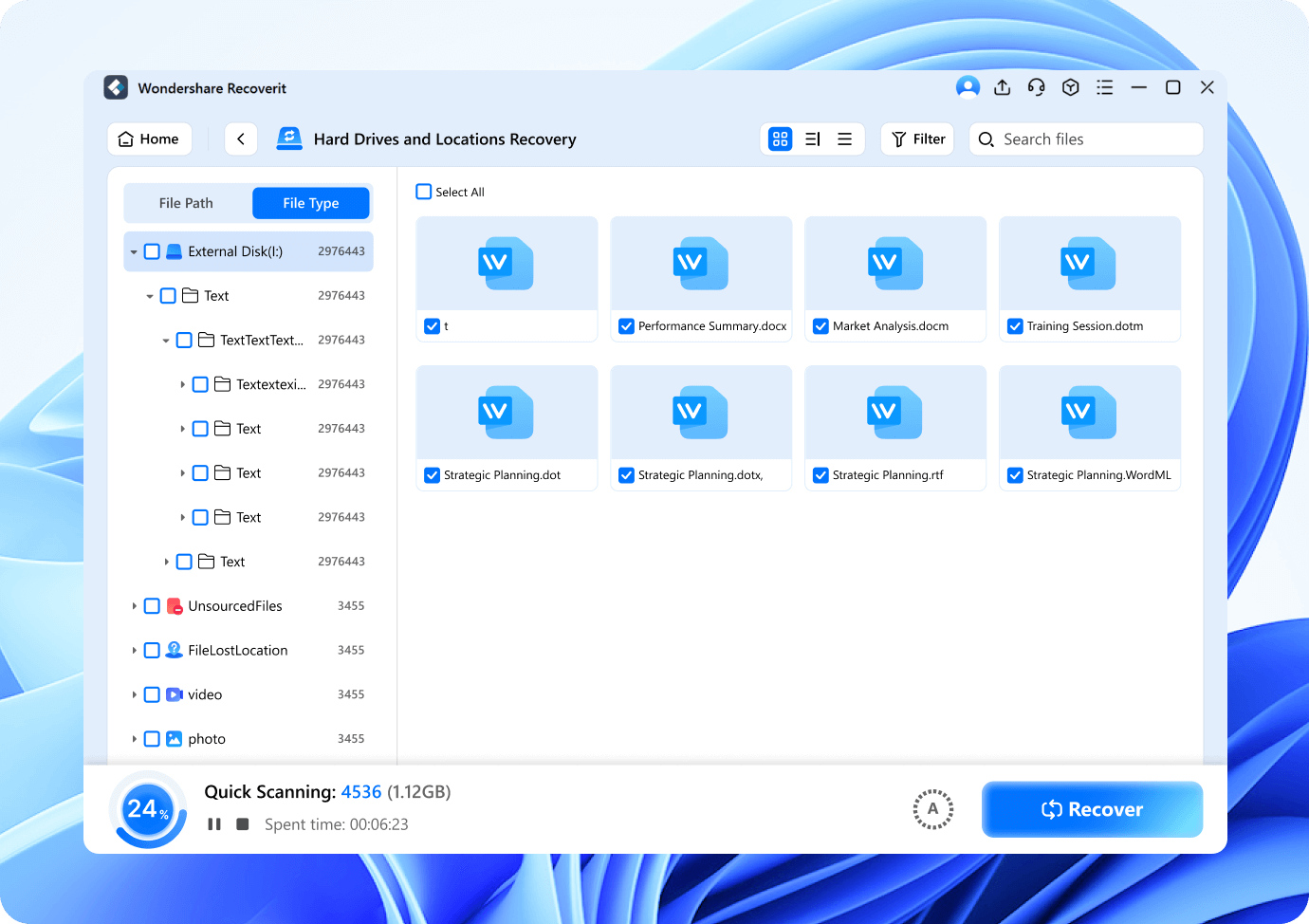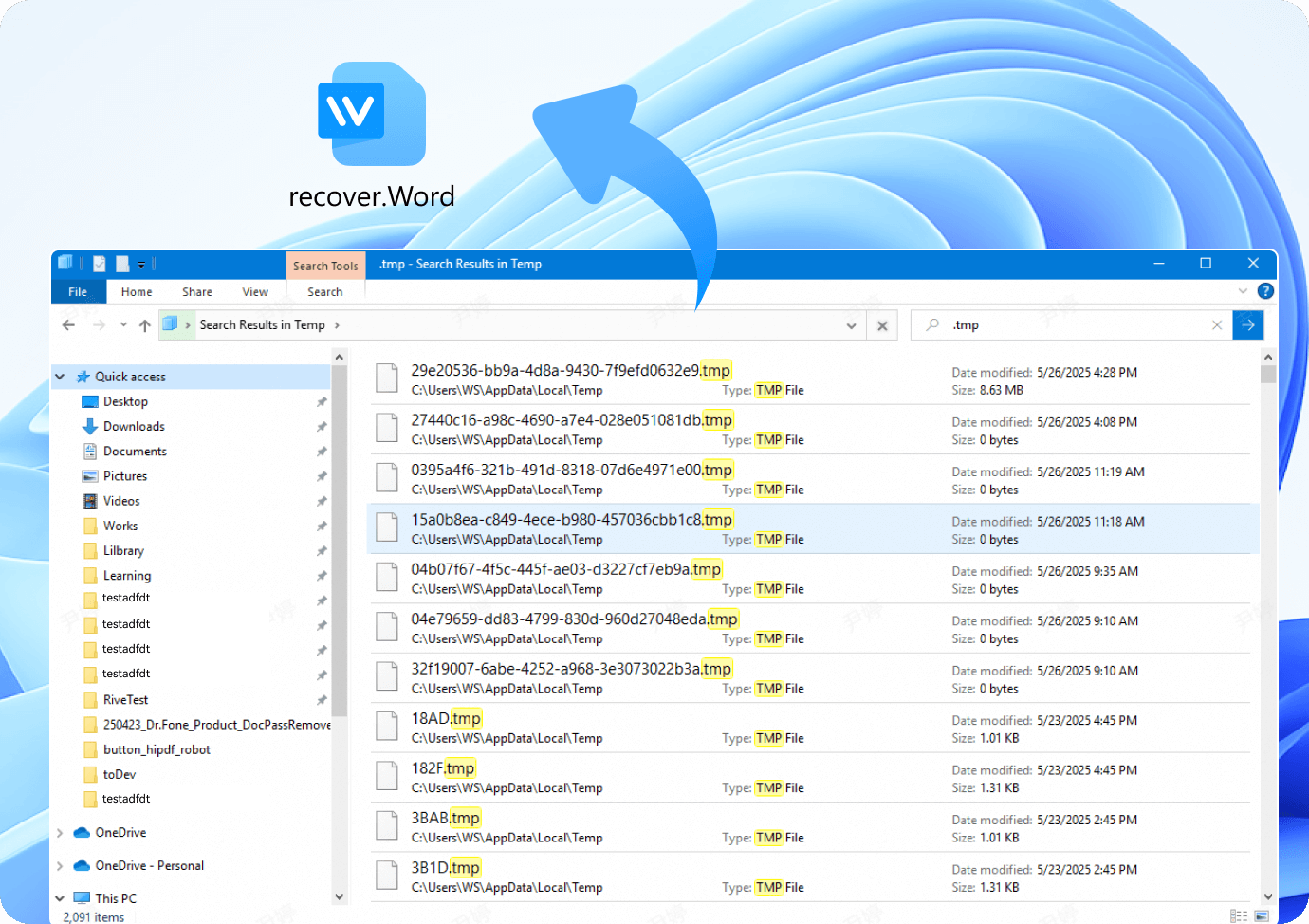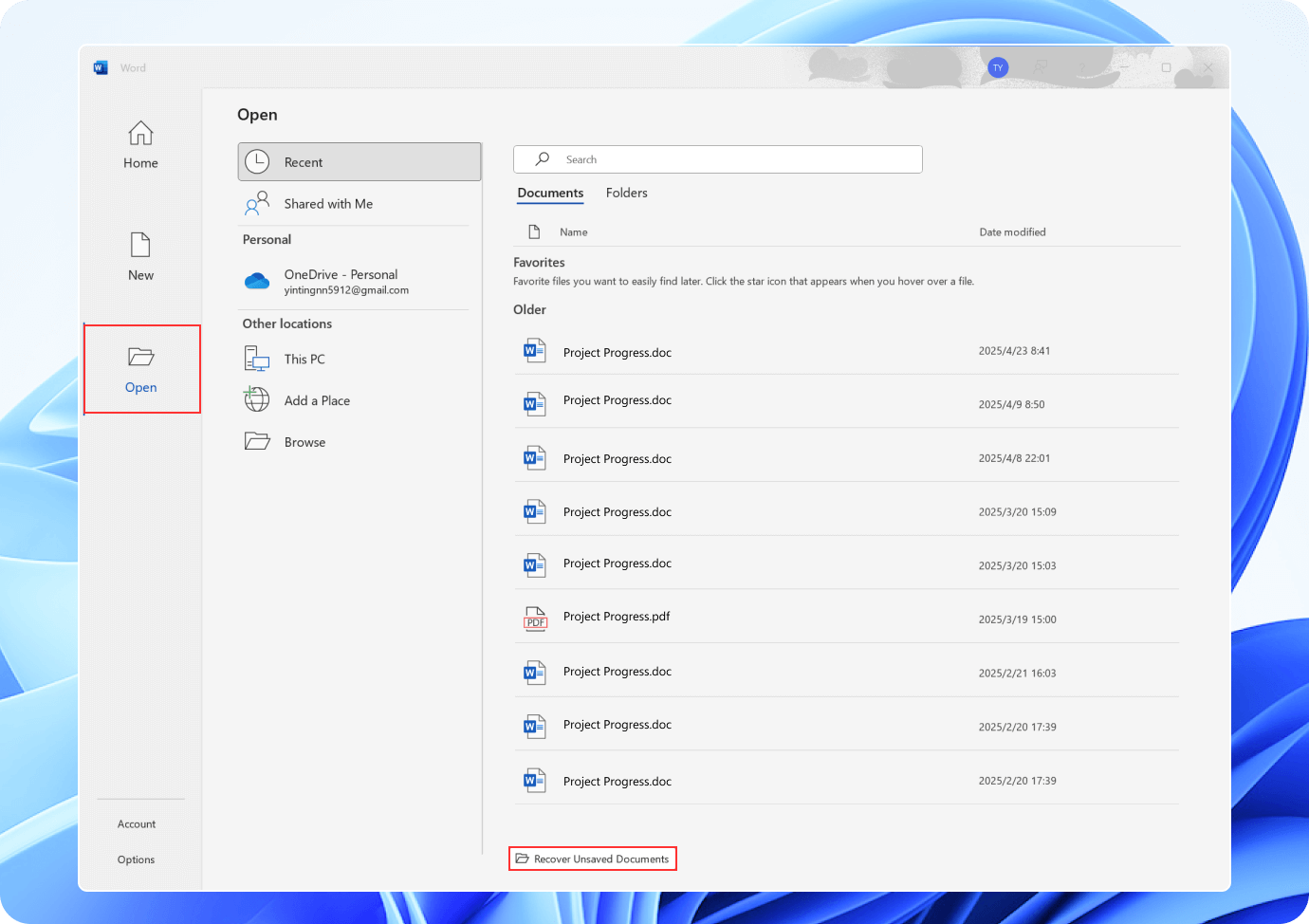Verlorene oder gelöschte Word-Dokumente in jedem Format mühelos wiederherstellen
Recoverit unterstützt die Wiederherstellung aller Word-Formate wie .doc, .docx, .docm, .dotm, .dot, .dotx, .rtf, .odt, .ott und WordML.
Funktioniert mit Office 365, Microsoft Word 2021, 2019, 2016, 2013, 2010, 2007 und früheren Versionen.
Bietet Tiefenscan- und Schnellscan-Optionen für die Wiederherstellung Ihrer Word-Dateien.
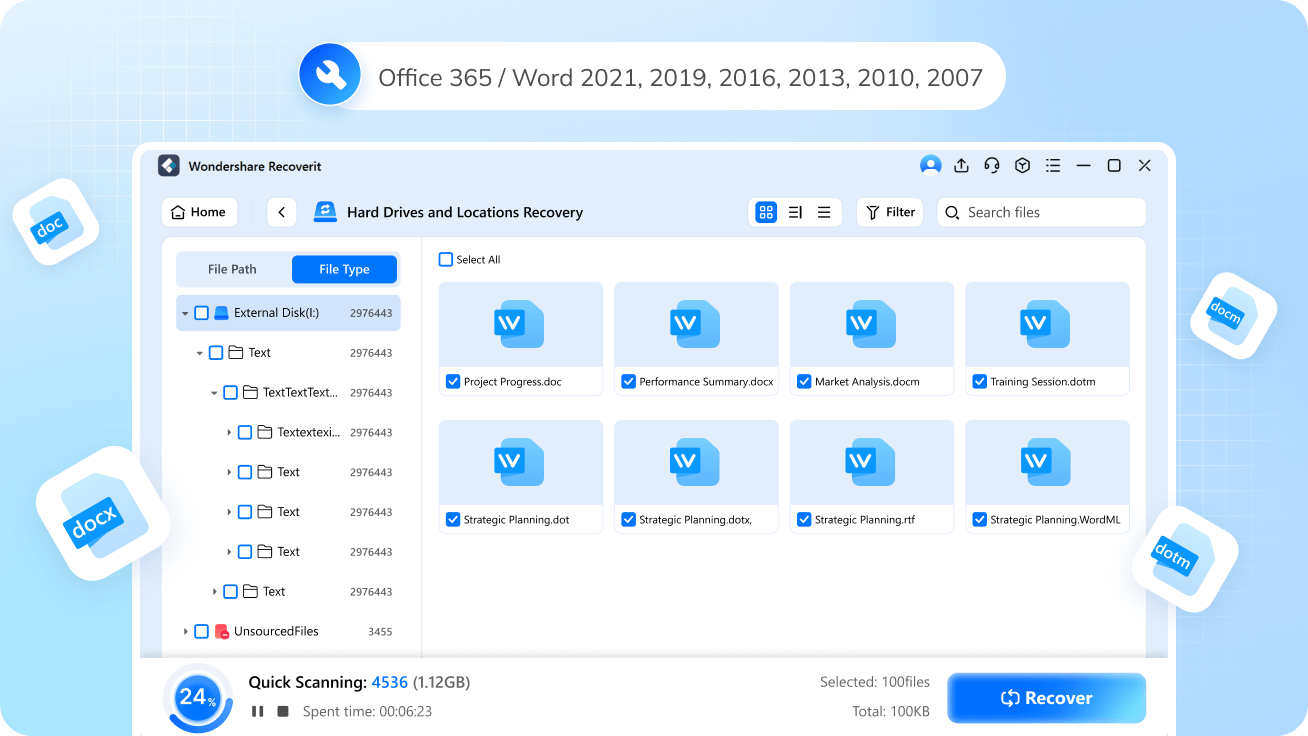
Word-Dokumente in jedem Szenario wiederherstellen
Ob durch Löschung, Formatierung, Systemabstürze oder Virenbefall – Recoverit kann Word-Dokumente in jedem Fall schnell wiederfinden und wiederherstellen!
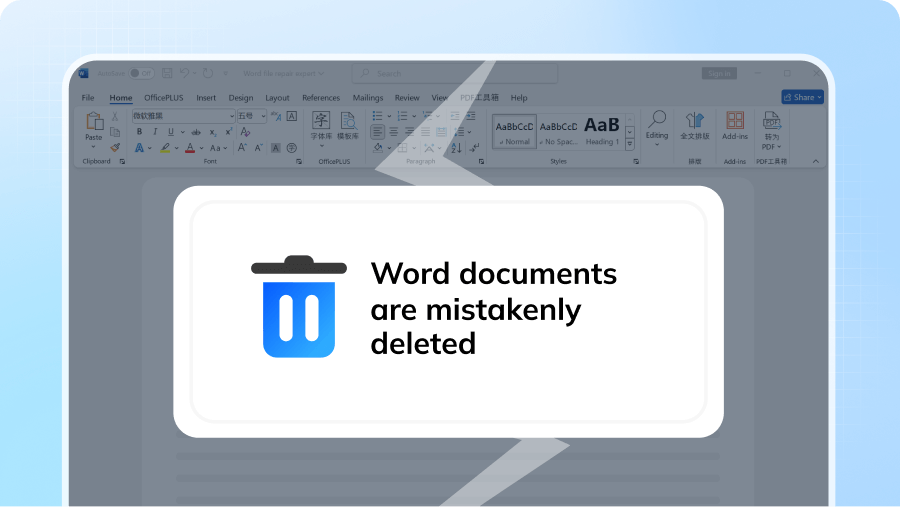
Versehentliches Löschen oder Formatieren
Manchmal werden Word-Dokumente beim Bereinigen von Dateien versehentlich gelöscht.
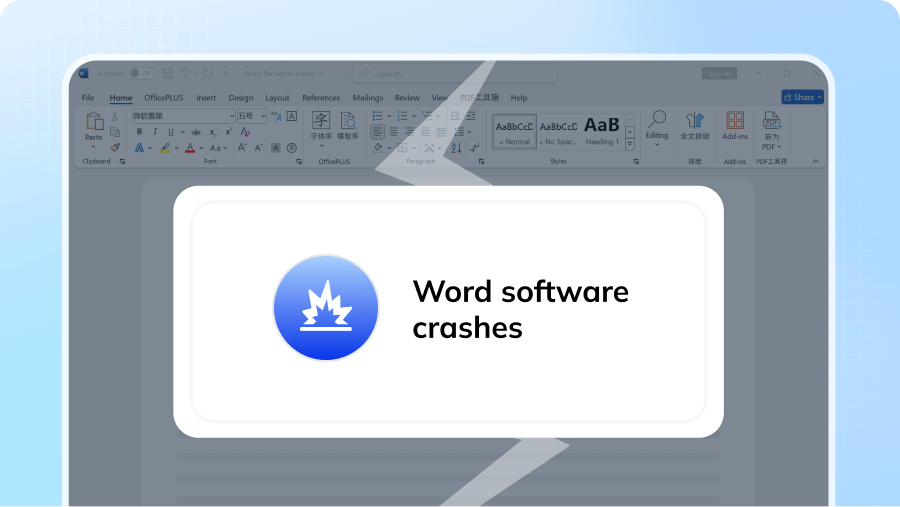
Software-Abstürze
Unerwartete Abstürze von Microsoft Word oder anderen Programmen können zum Verlust von Dokumenten führen.
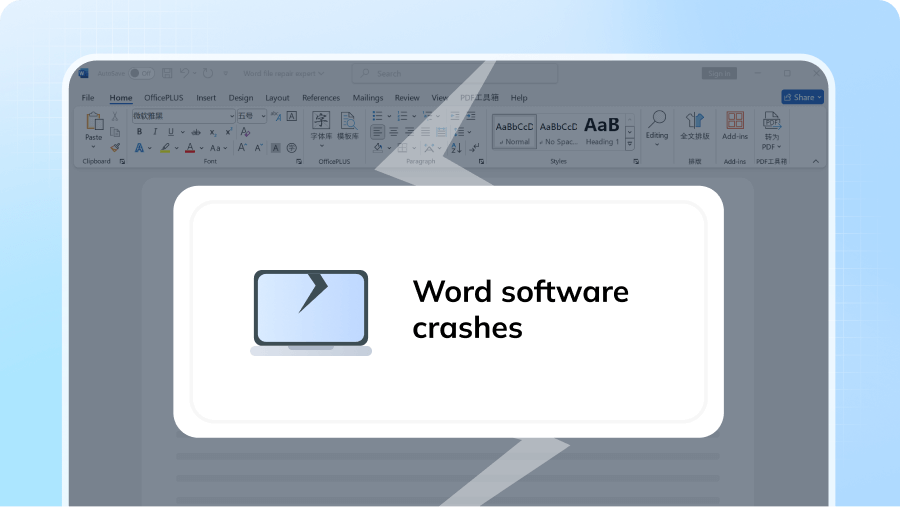
Hardware-Ausfälle
Festplatten und Speichergeräte können ausfallen, was zum Verlust von gespeicherten Dokumenten führt
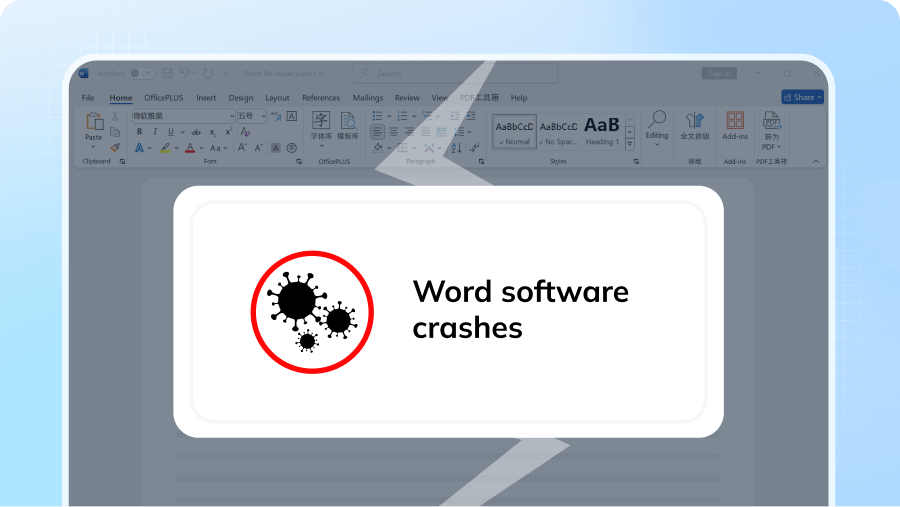
Malware und Viren
Manchmal werden Word-Dokumente beim Bereinigen von Dateien versehentlich gelöscht.
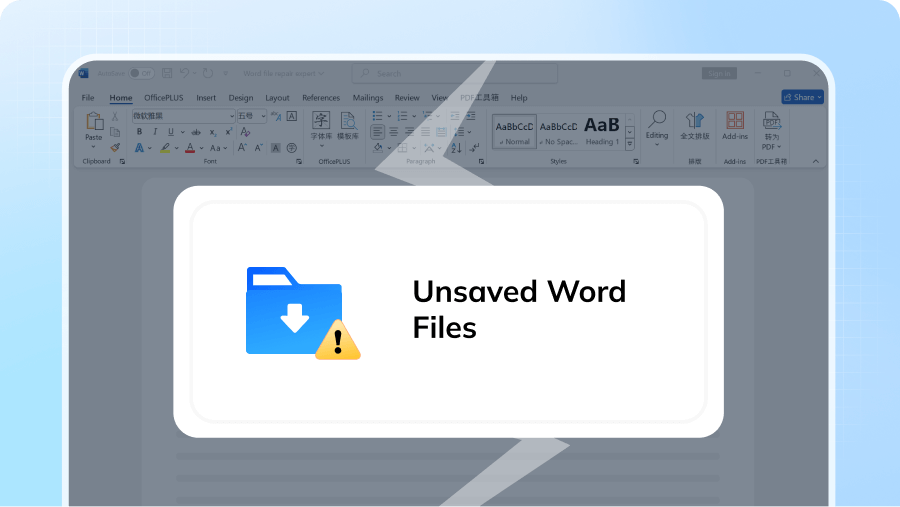
Nicht gespeicherte Word-Dateien
Bei der Arbeit an einer Word-Datei kann es vorkommen, dass die Software versehentlich geschlossen wird, ohne zu speichern, was zum Verlust der Word-Datei führt.
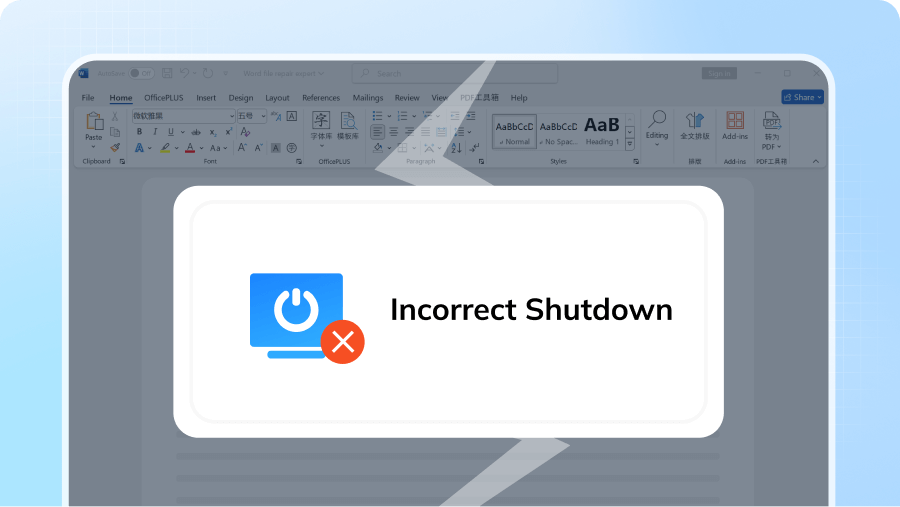
Unsachgemäßes Herunterfahren
Ein unsachgemäßes Herunterfahren Ihres Computers kann dazu führen, dass geöffnete Dokumente verloren gehen.
Word-Dokument von allen Geräten wiederherstellen
Recoverit ist eine professionelle Dateiwiederherstellungssoftware, mit der Sie mühelos Word-Dokumente von allen Geräten wiederherstellen können,
wie z.B. Computerfestplatte, USB Flash Drive, SD-Karte, externe Festplatte, iMac/Macbook, Digitalkamera, etc.
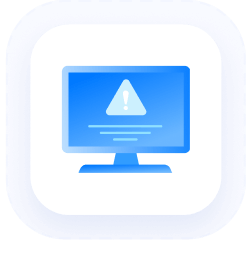
Festplatte
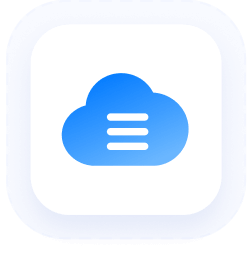
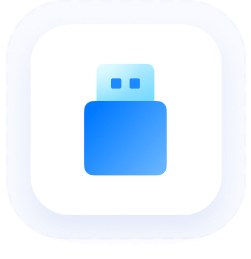
Drive
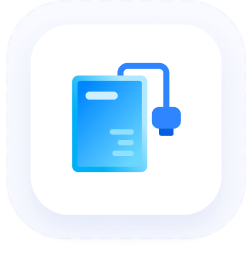
Festplatte
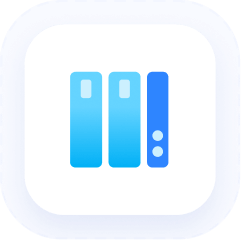
Server
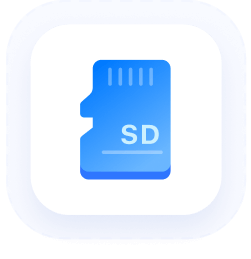
Karte
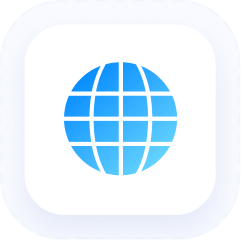
Netzlaufwerk
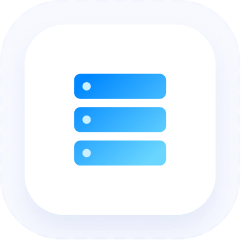
Speichermedien
Technische Spezifikationen des Recoverit-Tools
zur Wiederherstellung von Word-Dokumenten



2003/2008/2012/2016/2019/2022